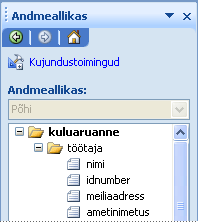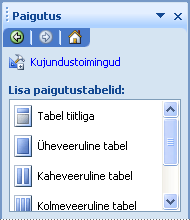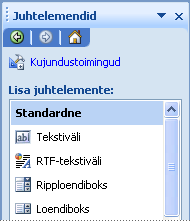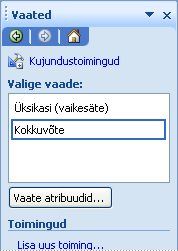Märkus.: Soovime pakkuda teie keeles kõige ajakohasemat spikrisisu niipea kui võimalik. See leht on tõlgitud automaatselt ja sellel võib leiduda grammatikavigu või ebatäpsusi. Tahame, et sellest sisust oleks teile abi. Palun märkige selle lehe allservas, kas sellest teabest oli teile kasu või mitte. Soovi korral saab ingliskeelset artiklit lugeda siit.
See artikkel on mõeldud vormi malli kujundajad, kes soovivad üksikasjalik teave Microsoft Office InfoPathi vormi kujundus käigus. See antakse ülevaade eri etapid loomine ja juurutamine vormimalli ja põhitoimingute kohta lisateabe lingid. Samas võite proovida ja viisil, mis sobib kõige paremini töötada, järgnev soovitatav aitab teil aega ja vaeva Salvesta pikaajalist.
Selle artikli teemad
Etapp 1: kavandamine
Kui palju aega kavandamise sõltub keerukusest vormimalli oma rolli teie asutuse ja protsesside ja ettevõtte nõuetele.
Kui teie vormimallil kasutatakse ainult teie kohe meeskonna liikmed, võib olla väga mitteametlikuks kavandamisel. Kui vormimalli on keerulisem, kavandamisel tõenäoliselt veel ametlik ja seotud protsess ja soovite nõu arvamusi. Näiteks kui teie vormimallil olema üks osa suurem, ettevõtteüleste business, nt kavandamise süsteemi, siis ilmselt peate looma ametlik ressursside kulude või kavandamise dokumente, näiteks otstarbekas tehnilised andmed.
Mõlemal juhul enne alustamist, et teie vormimalli kujundamine arvestage järgmist.
-
Kasutaja eesmärgid Mida kasutajad tuleb täita vormimalli? Milliseid stsenaariume peate toetama? Kuidas mõõta edu teie kasutajate eesmärkide?
-
Ühilduvus Vormimalli vajab väljaspool teie asutust praegu ega tulevikus kasutajatele kättesaadavaks? Näiteks soovite kohta teie asutuse välisel veebisaidil klientidele, kes ei ole oma arvutisse installitud InfoPathi vormimalli? Sel juhul saate kujundada brauseriga ühilduv vormimall standard, InfoPathi vormimalli asemel. Ettevõtte mõned kasutajad peavad saama rakenduses InfoPath 2003 teie vormi täitmine? Sel juhul võiksite tagasiühilduvad Vormimalli kujundamine. Kas soovite, et kasutajad saavad vormide täitmine, kui nad kontorist eemal olles või muul viisil ühenduseta? Sel juhul saate funktsioonide lisamine vormimallile, mis võimaldab töötada tõhusalt ühenduseta režiim.
-
Olemasoleva kasutaja vormid Kas te kasutate Microsoft Office Wordi dokumendid või Microsoft Office Exceli töövihikute abil andmete kogumine kasutajad? Sel juhul saate need failid teisendada hõlpsasti InfoPathi vormimalle sisse.
-
Integreerimine nõuded Millised tooted või tehnoloogiad vormimalli töötab? Näiteks peate vormimalli Microsoft SQL serveri andmebaasi andmete talletamiseks või otsustate, et saate esitada andmed andmebaasi, mis ei toeta otseselt InfoPathi vormimalli kujunduse aluseks veebiteenuse.
-
Kasutajaliides Kas peate järgima ettevõtte tootemargi juhistele? Mida te soovite vormimalli välja näevad? Mis tüüpi juhtelemente kavatsete kasutada ja kuidas need korraldada?
-
Protsessi nõuded Vormimalli saab osa suurema äriprotsessi, nt kuluaruande kinnitamise protsessi? Kui jah, millist liiki vaadete peate ja kuidas saate rakendada reeglid, mis haldavad organisatsiooni liikumine ja andmete töötlemise mitu inimest ja business süsteemid? Saate ära töövoo funktsioone muudes programmides, nt Microsoft Office SharePoint Server 2007? Vormimalli nõuab hallatavat koodi või skripti? Kui jah, kas kasutate ettevõttesiseseid arendajate või on see töö väljastpoolt?
-
Andmete nõuded Mida soovite andmetega klõpsake kasutajavormid teha? Näiteks kui kasutajad peavad saama vormi andmeid kiiresti edasi ja tagasi saata ja ei pea te andmeid uuesti kasutada, siis võite kasutada meilisõnumite andmete talletamiseks. Kui kasutajad peavad saama juurdepääsu ja vormi andmeid ühiselt kasutada, siis võite seotud InfoPathi vormide kogumit talletada teekides serveris, kus töötab Microsoft Windows SharePoint Services. Kui kasutajad peavad juurde pääsema vormi andmete teiste ärirakenduste või süsteemid, nagu kulude aruandlus või raamatupidamine rakendused, siis võite ettevõtte andmebaasis andmete talletamiseks. See on võimalik sageli vormimalli ühenduse veebiteenuse, mis toimib vormimalli ja andmebaasi või business süsteemi vahel.
-
Turbenõuetele Milliseid probleeme turvalisus ja nõrkade kohtade saate esinema? Kas teie vormimallil peab kasutaja arvutisse olema installitud või teie kasutajad pääsevad võrgu ressurss? Kas soovite, et kasutajad oma vormid või oma vormide teatud komplekti digitaalselt allkirjastada? Loob ühenduse teie vormimalli otse andmebaasi, või kas kavatsete kasutada andmeühendusfailide andmeühendusteekide, mida haldab tavaliselt administraator?
-
Nõuded testimine Mida protsess on ilme ja käitumise vormimalli testimiseks kasutada? Kas vajate ametlik test plaani loomiseks?
-
Juurutamise nõudeid Kuidas kavatsete vormimalli teistele inimestele ühiskasutusse anda? Kui te vormimalli avaldamine? Kui kavatsete selle avaldada serveris, kus töötab InfoPath Forms Services, kas soovite selle avaldada, teeki või saidi sisutüüp? Kuidas teavitab vormimalli-saadavus kasutajad? Mis on teie leping vabastamise vormimallide uue versiooni?
-
Hoolduse nõuded Kas soovite arhiivida vormimallid, kasutajavormid või mõlemad? Kui kaua soovite andmeid hoida? Millist arhiivimine ja andmete säilituspoliitikate on teie asutuses on nõutav?
Etapp 2: kujundus
Kui olete kavandamisel, võite alustada kavandamise. Soovitatav on järgige alltoodud vormimalli kujundamisel tööülesannete järjestust. Siiski võib erineda tellimuse vajaduse korral. Näiteks saate määratleda juhtelementide andmete valideerimise, tingimusvormingu ja reeglid juhtelementide nende juhtelementide lisamisel vormimallile, mitte teha seda hiljem kavandamise.
Samm 1: Vormimalli loomine
Kui loote vormimalli, peate olemasoleva vormi, nt Wordi dokument või Exceli töövihikus importimine InfoPathi või vormimalli ühilduvussätete määramine, et tulemiks oleva vorme saab täita rakenduses InfoPath 2003 või veebibrauseris. Enamik need suvandid on saadaval dialoogiboksis Vormimalli kujundamine . Näiteks, kui soovite vormimalli, mida saab avada ja Microsoft Office InfoPath või brauseris täidetud, saate dialoogiboksis Vormimalli kujundamine märkige ruut Luba ainult brauseriga ühilduv funktsioonid .
Vormimalli loomine täiendavat teavet järgmistest teemadest.
|
Klõpsatav suvand |
Eesmärk |
|
Lisateavet tehnoloogia server, mis võimaldab teil luua vormimalli, mida saab avada ja täita brauseris. |
|
|
Lisateavet brauseriga ühilduvate vormimallide, mida saab avada ja täidetud InfoPathi, brauseri või mobiilsideseadmes. Brauseriga ühilduva vormimalli saate brauseris kasutamiseks lubatud, kui see on avaldatud serveris, kus töötab InfoPath Forms Services, kas teie või serveripargi administraator server. |
|
|
Valige soovitud vormimalli ühilduvussätete või muuta olemasolevaid ühilduvussäte. See säte määratleb, millised InfoPathi funktsioonid, mis ja juhtelemendid on saadaval, kui Vormimalli kujundamine. Näiteks kui valite tööpaanil Vormimalli kujundamine ruut Luba ainult brauseriga ühilduv funktsioonid , InfoPathi peidab või keelab juhtelemendid ja funktsioonid, mis ei sobi brauseritoega vormimallide. |
|
|
Vormimalli loomine olemasolevast Microsoft Office Exceli töövihikust. |
|
|
Vormimalli olemasoleva Microsoft Office Wordi dokumendi loomine. |
Samm 2: Looge või põhilise andmeallika määramine
Kõik vormimallid põhinevad andmeallikas, mis salvestab kogutud andmete vormi. Selle andmeallika võib olla ettevõtte andmebaasi, veebiteenuse või olemasoleva XML-failis, mida kasutatakse kogu ettevõtte ühtlustada andmed, nt XML-skeem (.xsd) fail. Kui teil pole olemasolevas andmeallikas, võite luua juhtelementide lisamisel vormimalli InfoPathi.
Saate vaadata kujutis andmeallika vormimalli tööpaanil Andmeallikas :
Vormimalli loomisel saate otsustada, mis kasutada järgmistest võimalustest:
-
Andmeallika loomine InfoPathi abil Kui loote tühja vormimalli, InfoPathi loob andmeallika saate juhtelementide lisamisel vormimallile. See võib olla kasulik, kui kujundate vormimalli mitteametlikuks kasutamiseks liikmete väike meeskond, kui teil pole juurdepääsu olemasolevas andmeallikas ettevõtte või kui teil pole vaja väljaspool vormi kogutud andmete talletamiseks. See ka võib olla kasulik, kui jagate vormide SharePointi teegis või meilisõnumi ja soovite kuvada vormi teavet veergudes teegis või InfoPathi vormide kaustas asemel talletamine andmebaasi või muude väliste asukohta.
-
Kasutage olemasolevas andmeallikas Kui vormimalli olemasolevas andmeallikas, nt andmebaasist või veebiteenus, kujundus loob InfoPath põhilise andmeühendus andmeallika. Võib olla ainult üks peamisi andmeühenduse vormimalli. Hiljem kavandamise, saate luua andmeühendused loendiboksid väliste andmetega asustada või rohkem kui ühe andmeallika vormiandmete teisene andmeallikatega. Teiseste andmeallikate kohta leiate lisateavet teemast "juhis 5: andmeühenduste lisamine" hiljem selles artiklis.
Järgmistest allikatest täiendavat teavet, mis aitab teil otsustada, millist tüüpi kasutada andmeallika ja Millal tuleks lisada täiendavad andmeühenduste vormimallile.
|
Klõpsatav suvand |
Eesmärk |
|
Lisateavet InfoPathi saate töötada andmeallikad ja kuidas nad on tööpaanil Andmeallikas . |
|
|
Lisateavet andmeühendusi, mis on dünaamiline vorm ja andmeallikas, mis talletatakse või vormi vahelisi seoseid. |
|
|
Base vormimalli levinud andmeühendusfail, mis on talletatud andmeühendusteegi Office SharePoint Server 2007 saidi kujunduse. Selle faili talletatakse teavet ühenduse andmeallikaga, näiteks Accessi andmebaasi, arvutustabeli või tekstifaili. |
Samm 3: Paigutuse määratlemine
Enamik vormimalle sisaldab vähemalt ühte paigutus tabelis, mis on raamistik ja korraldamise vormi sisu, sh juhtelementide, jaotiste vormi, logo ja muud tüüpi pilte.
Leiate valmis Paigutustabelite tööpaanile paigutus :
Vormimalli visuaalsete kujundussuvandite täiendavat teavet järgmistest teemadest.
|
Klõpsatav suvand |
Eesmärk |
|
Siit saate teada, Paigutustabelite, mis aitavad teil vormimalli elemente joondada, ning paigutuse jaoks kasutatavate juhtelementide kohta. |
|
|
Saate teada, kuidas automaatne rakendamine koordineeritud värve vormimalli teatud määratletud üksustega. |
|
|
Saate teada, kuidas lisada pildi, nt ettevõtte logo või päismiku, vormimalli. |
Samm 4: Juhtelementide lisamine
Juhtelementide lubada kasutajatel sisestada ja valige vormimalli andmed. Ta saab olemasolevates andmeallikates, nt andmebaasid või veebiteenused andmete kuvamiseks. Pärast vormimalli paigutuse loomist saate lisada mis tahes vormimalli soovitud juhtelement. Tööpaanil juhtelemendid on juurdepääs kõigile juhtelemendid, mis on saadaval, InfoPathi, sh kohandatud juhtelemendid, tööpaani, nt ActiveX-juhtelementide või malli osade lisatud.
Juhtelemendi saate lisada vormimalli, klõpsake selle nime loendis juhtelementide lisamine või lohistage see tööpaanile vormimalli tööruumi. Sõltuvalt juhtelemendi, mille lisate vormimalli kujundamiselt vormi kasutajad on võimalik teha valikuid raadionupud, märkeruudud ja tippige tekst väljadele teksti, andmete kuvamine korduvate juhtelementide, valida kirjeid loenditest ja klõpsake käsku nupud käskude andmiseks. Andmed, mida kasutaja on juhtelementi sisestanud talletatakse vormi andmeallikas.
Järgmistest allikatest täiendavat teavet InfoPathi juhtelementide kasutamise kohta.
|
Klõpsatav suvand |
Eesmärk |
|
Lisateavet eri tüüpi juhtelemendid, mis on saadaval rakenduses InfoPath. |
|
|
Saate teada, kuidas lisada ja värskendada malli osad. Malli osad aitavad teil saavutada vormimallide kogumi kujundust. Näiteks saate luua malli osad allkirja jaotised. Diagrammide korduvkasutamine juhtelementide ja, Lisaks saate kasutada reegleid, tingimusvormingut ja andmete valideerimine. |
Juhis 5: Lisada andmeühendused
Kõik vormimallid on esmane andmeallikas, millele viidatakse peamise andmeallikana. Kui te vormimalli põhjal välisest andmeallikast, nt andmebaasist või veebiteenus, loob InfoPath põhilise andmeallika põhjal selle välise andmeallikaga. Teise võimalusena tühja Vormimalli kujundamine, loob InfoPath põhilise andmeallika saate juhtelementide lisamisel vormimallile.
Vormimalli kujundamisel, saate lisada ka andmeühendusi ühe või mitme teisene andmeallikatega. Sekundaarne andmeallikas on XML-andmefaili, andmebaasi või veebiteenus, mida kasutatakse vormi Loendiboksi kirjed või skripti toimingute jaoks. See võimaldab teil loendiboksid ja muude juhtelementide vormimallile, näiteks andmeid, mis asub SharePointi loend või SQL serveri andmebaasi väliste andmetega asustada. Saate lisada andmeühendused teisene andmeallikatega kui vajate rohkem kui üks välise andmeallika andmete esitamiseks kasutajad.
Järgmistest teemadest leiate sekundaarse andmeühenduse ja mida nad täiendavat teavet InfoPathi kasutada.
|
Klõpsatav suvand |
Eesmärk |
|
Siit saate teada, mis on andmeühendus on ja kuidas kasutada ühte tuua ja andmebaasi, veebiteenuse või muust andmeallikast pärinevate andmete esitamiseks. Näiteks kui töörühma projektid on loetletud SharePointi saidil, saate luua loendi andmeühendust nii, et projekt nimed kuvatakse vormi loendiboksi juhtelemendi sees. |
|
|
SharePointi dokumenditeegi või loendi andmeühenduse lisamine |
Sekundaarse andmeühenduse lisamine vormimallile, saate andmepäringuid teegi või loendi või teegi teenust Windows SharePoint Services serveris andmete. |
|
Sekundaarse andmeühenduse lisamine vormimallile päringuid SQL serveri andmebaasis. |
|
|
Sekundaarse andmeühenduse lisamine vormimalli, mida saate andmepäringuid või edastada andmed veebiteenusest. |
|
|
Sekundaarse andmeühenduse lisamine vormimalli andmeühendusteegi Office SharePoint Server 2007 saidil talletatud andmed ühendusfaili abil. Selle faili talletatakse teavet ühenduse andmeallikaga, näiteks Accessi andmebaasi, arvutustabeli või tekstifaili. |
|
|
Loendiboksi, drop-down loendiboksi või liitboksi asustamiseks veebiteenusest väärtustega |
Loendiboksi, drop-down loendiboksi või liitboksi sekundaarse andmeühenduse veebiteenuse andmetega asustada. |
|
Asustada loendiboksi, drop-down loendiboksi või liitboksi andmetega päringu andmeühenduse Microsoft SQL serveri andmebaasi. |
|
|
Sekundaarse andmeühenduse konfigureerimine ühenduseta kasutamiseks |
Vormimalli konfigureerida nii, et sellel vormimallil põhinevaid vorme sekundaarse andmeühenduse vahemälu andmeid kui kasutajad täita vorm. See on kasulik, kui kasutajad ei saa võrguühendus, või kui vormi väline andmeallikas pole saadaval. Need stsenaariumid, kuvab InfoPath vahemällu talletatud andmetega vorm ja vormi jätkuvalt kasutaja õigesti töötada. |
Samm 6: Andmete valideerimise, reeglite ja muude äriloogika funktsioonide lisamine
See on oluline vähendada ja tõhustamiseks teie ettevõtte võimaluse. Saate kasutada äriloogika funktsioone vormimalli kulukas andmesisestuse tõrgete vältimiseks ja kasutaja vorm toimingute automatiseerimiseks. InfoPathi funktsioonid, näiteks andmete valideerimine, tingimusvormingja reeglite kasutamisel saate määratleda tingimusi ja toiminguid, mis automaatselt teha toiminguid, mis põhinevad nt avamine või sulgemine vormi, või väärtused, mis on sisestatud vormile malli.
Järgmistest allikatest täiendavat teavet mis illustreerivad äriloogika funktsioone InfoPathi vahemik.
|
Klõpsatav suvand |
Eesmärk |
|
Andmete valideerimise funktsiooni lisamine, muutmine või eemaldamine |
Levinud vigade parandamine automaatselt, kui kasutaja sisestab vormi. Andmete valideerimise lisamisega vormimalli juhtelementide kasutamine aitab teil tagada täpsuse ja süsteemsuse koguda andmeid ja et see vastab mis tahes standardid, mis on juba oma ettevõtte. |
|
Peita või asjaolude, mis ilmnevad vormi juhtelemendi vormingu rakendamine. Saate kasutada tingimusvormingu automaatselt rakendada paks, allakriipsutus, kursiiv, läbikriipsutus, fondi värv ja taustavärvi juhtelemendid. Samuti saate tingimusvormingu abil määrata, kas juhtelement on nähtav, klõpsake vormi täitmise selle välja, kas juhtelement on keelatud, või kas lubada kasutajatel lisada või eemaldada teatud juhtelemente, nt valikulised jaotised. |
|
|
Reeglid, mis kuvatakse dialoogiboks, määrata välja väärtuse, päringu või esitada andmeühendust, vaateid, vahetada või avamine või sulgemine vastuseks teatud sündmuste ja tingimused, mis ilmnevad vormi vormi lisada. |
|
|
Valemid, mis andmete arvutamine, kuvada kindlate kuupäevade ja kellaaegade juhtelemendis või kuvada väärtusi, mida kasutajad sisestada ühe juhtelemendi mõne muu juhtelemendi lisada. |
|
|
Loogika inspektor dialoogiboksi abil saate läbi vaadata kõik andmete valideerimise sätted, arvutatud vaikeväärtused, reeglid ja programmeerimisfunktsioonid, mis on seostatud teie vormimallil. See aitab vältida iga juhtelemendi avamist nende sätete kontrollimiseks aeganõudev toiming. |
Äriloogika funktsioone InfoPathi on kõik, mida vajate enamik vormimallide. Juhul, kui vormimalli nõuab lisafunktsioone, mis pole saadaval, InfoPathi, saate koodi luua kohandatud funktsioonid. Kui soovite kirjutada skripti, saate luua, redigeerida ja silumine Microsoft JScript või Microsoft Visual Basic Scripting Editioni (VBScript) kood Microsoft Script Editor (MSE). Kui soovite kirjutada hallatavat koodi, Microsoft Visual Studio 2005 Tools for Applications (VSTA) abil saate luua, redigeerida ja silumine Visual Basicu või Visual C# koodi. Lisaks, kui teil on Microsoft Visual Studio 2005, saate integreerida InfoPathi kujundusrežiimi funktsioonid Visual Studio 2005 arenduskeskkond allalaadimist ja installimist Microsoft Visual Studio 2005 Tools for the 2007 Microsoft Office System teie arvutis. Seejärel saate Visual Studio 2005 avada, luua InfoPathi vormimalli projekti ja kujundusrežiimi funktsioonide abil saate oma vormimalli kujundamine. Microsoft Visual Studio 2005 Tools for the 2007 Microsoft Office Systemallalaadimise kohta leiate teavet teemast InfoPathi arendaja portaali veebisaidil Microsoft Developer Networki (MSDN).
Juhis 7: Kohandatud vaadete loomine
Iga InfoPathi vormimalliks on vaikevaade, mis kuvatakse siis, kui kasutaja avab teie vormimallil põhinevaid vormi.
Tööpaani vaated abil saate täiendavaid vaateid Vormimalli kujundamine:
Kui loote uue vaate, tavaliselt korrake vormile, juhtelementide lisamise ja andmete valideerimise ja muid funktsioone.
Vormimalli erinevate vaadete loomisega lubate kasutajatel vaadata vormi andmeid erineval viisil. See ei pea te kujundamise mitmes vormimallis korduvkasutatava jaoks sama. Näiteks vormimalli, mida kasutatakse kindlustusnõuete töötlemiseks, võite luua ühe vaate kindlustusvõtjatele, teise vaate ja kolmanda vaate jaoks kindlustus reguleer. Iga vaade on kohandatud kasutaja, kes on teabe sisestamine seda tüüpi mahutamiseks. Saate kujundada kohandatud printimine vaateid, mida kasutatakse ainult eesmärgil vormi printimine.
Vaadete peaks olema lihtne ja üsna enesestmõistetav. Kui soovite suhelda juhiseid kasutajatele, peate oma vaatesse abiteabe koostamine. Näiteks saate asjakohast abi vaate loomine vormimalli jaoks ja seejärel nupu lisamine vaikevaatesse, mida kasutajad saavad klõpsata juurdepääsuks spikri kuvamiseks.
Vaadete täiendavat teavet järgmistest teemadest.
|
Klõpsatav suvand |
Eesmärk |
|
Saate teada, kuidas lisada, hallata ja kustutada vaateid. |
|
|
Saate teada, kuidas luua kaks vaadet brauseriga ühilduva vormimalli kahte tüüpi kasutajate jaoks. Ühe kuva saab kasutajatele, kes vormimalli veebibrauseris avada. Muu vaate kasutab ainult kasutajad, kellel on InfoPath oma arvutisse installitud. Seda InfoPathi vaadet ei kuvata kunagi veebibrauseris. Seega saate selles vaates InfoPathi funktsioonid, mis ei toeta Brauseriga ühilduvate vormimallide, nt kasutaja rollid või juhi/üksikasja juhtelemendid. |
|
|
Saate teada, kuidas kujundada prindivaade vormimalli ja teiste meetodite abil prinditavate vormimallide loomise kohta. |
|
|
Saate teada, kuidas kujundada spikri kuvamiseks vormimalli ja teiste meetodite abil kuvamiseks kohandatud juhendteksti kasutajatele. |
Samm 8: Luba esitada käitumine
Kui loote vormimallide koguda andmeid suurema äriprotsessi osana, ei jää andmed tavaliselt vorme, mida kasutajad täita. Selle asemel liiguvad vormi andmed vormi järgmise etapi äriprotsessi – tavaliselt, et nt andmebaasist või veebiteenus välise andmeallikaga. Näiteks võib töötaja täitmine kuluaruande InfoPathi abil ja seejärel edastamine veebiteenusele, kus vormi saab töödelda vormile.
Määramine, kuhu soovite andmed esitatakse vormimalli saate suurendada täpsemaks ja tõhusamaks äriprotsessid, sest see võimaldab teil avaldada need protsessid üle rohkem kontrolli. Enne, kui kasutajad saavad edastada oma vormi andmeid, tagab InfoPathi vormide andmed on kehtiv ja võimaldab kasutajatel sobimatud andmed parandada. See funktsioon aitab tagada, et ainult kehtivad andmed saadetakse välise andmeallikaga.
Järgmistest ressurssidest selgitatakse, kuidas kujundada vormimalli nii, et vormi andmed on esitatud soovitud kohta.
|
Klõpsatav suvand |
Eesmärk |
|
Teada, kuidas saata vormi andmeid kindlasse asukohta, nt andmebaasist või veebiteenus. |
|
|
Sekundaarse andmeühenduse kujundus ja reeglid, mis edastavad vormi andmed erinevatesse asukohtadesse, kui kasutaja klõpsab oma vormil nuppu Edasta . |
Samm 9: Luba turbefunktsioonid
Kasutage oma ettevõtte olemasoleva turbepoliitika alusena jaoks mis tahes kõigi oma vormimallide ja nendega seotud vormide tehtud valikutest.
Brauseriga ühilduvate vormimallide loomisel pange tähele, et arvu mõjutavad tegurid teabe turvalisust salvestatud serverites töötab InfoPath Forms Services. Mõned juhitakse ja juhib oma administraatori poole, kes on isik, kes häälestab ja haldab kasutajakontosid, määrab õigused ja aitab kasutajaid võrgu- või Accessi probleemid. Võimalik, et peate koordineerimine administraatori määrata vormimalli jaoks soovitud suvandid.
Järgmistest ressurssidest selgitatakse, kuidas kujundada vormimalli turvalisust silmas pidades.
|
Klõpsatav suvand |
Eesmärk |
|
Lugege parimaid tavasid vormimallide ja vormide mõtteid serveri turvalisuse tagamiseks. |
|
|
Lisateavet vormide kolme eri turvalisuse tasemete: piiratud, domeen ja täielik usaldada. Turvalisuse tasemed kindlaks, kas vorm pääseb juurde teistele domeenid või failidele juurdepääsemine ja kasutaja arvuti sätteid. |
|
|
Turvalisus vaikesätte alistada, mis valib InfoPath automaatselt vormimalli funktsioonide alusel. |
|
|
Lisateavet digitaalallkirjade InfoPathi ja nende brauseritoega vormimallide kasutamise kohta. Vormi allkirjastamine aitab autentida kasutaja nimega isik, kes vormi täidetud ja aitab tagada, et vormi sisu ei muudeta. |
Samm 10: Testi ilme ja käitumine
Teie lepingut test sõltub teie vormimalli keerukusest ja teie asutuse vormimallide. Teie lepingut test võib olla sama lihtne kui käitumine ja sellel vormimallil põhinevaid vorme ilme testimiseks vormimalli eelvaade. Vormimalli suuremas ulatuses juurutamisel põhjalikum, ametlik testimine võib olla vaja. Näiteks võite kasutatavuse testivad või katseprojekti juurutuste valitud kasutajate plaanimine.
Põhilise testi läbimine tähendab tavaliselt vormimalli InfoPathi eelvaate aknas eelvaade. Eelvaateaknas võimaldab teil oma vormi kuvamiseks, nagu see kuvatakse kasutajatele ja andmete sisestamine funktsioonide testimiseks juhtelemendid. Võimaldab vaadata joondust ja vormingut juhtelementide. Samuti saate testida teie vormi juhtelementide funktsionaalsust. Näiteks saate sisestada andmed juhtelementidele, et veenduda, et andmete valideerimine, valemid, reeglid ja andmeühendused neid eeldatud viisil töötada. Eelvaate aknas, te peate tagama, et teie vormimallil on tasuta Näpu- ja Juhtkiri vastuolusid ja veenduge, et see näeb välja hea visuaalse vaatevinklist.
Näpunäide.: Samuti saate eelvaateaknas lihtne, iteratiivne kontrollimise juhtelemendid ja vormi käitumine vormimalli kujundamise ajal.
Kui suur osa sellest katsetamine ise, enne kui saate avaldada ja vormimalli saate teha, tuleks kasutajatega, veenduge, et see vastaks nende ootustele test. Ideaalvariandis mitte on katseprojekti vormimalli avaldamine ja väike võtmine kasutajatele levitada. Niimoodi saate küsida real kasutajad üldist kasutatavuse vormimalli kohta tagasiside. Seejärel saate enne vormimalli avaldamist laiemale kasutajaskonnale vajalikud muudatused.
Järgmisest allikast selgitatakse, kuidas kasutada tööpaani Kujundusekontroll vormimalli testimiseks.
|
Klõpsatav suvand |
Eesmärk |
|
Teavet tööpaanil Kujunduse kontroll ja kuidas saate seda kasutada, testige vormimalli funktsioone. |
Etapp 3: juurutamine
Vormimalli juurutamine hõlmab vormimalli avaldamist, (Brauseriga ühilduvate vormimallide jaoks ainult) veebis kasutamise lubamist ja teavitada vormimalli-saadavus kasutajad. Kui kavatsete vormimalli installige kasutajate arvutitesse, avalda protsess võib hõlmata ka eraldi installimist faili loomine. Saate vormimalle avaldada paljudes asukohtades, k.a e-posti leviloendid ja serverites töötab InfoPath Forms Services või teenuse Windows SharePoint Services.
Kui plaanite brauseriga ühilduva vormimalli avaldamine serveris, kus töötab InfoPath Forms Services, mida brauseris lubama Lisaks avaldades selle vormimalli. Paljudel juhtudel saate teha selle toimingu käigus avaldamise ruudu Publishing Wizard. Juhul, kui teie vormimall sisaldab teatud funktsioone, näiteks hallatavat koodi, ei saa brauseris lubada vormimalli ise. Selle asemel peate vormimalli salvestada ühiskasutusega asukohta ja laske tean, et on saadaval läbivaatamiseks serveripargi administraator. Serveripargi administraator saab seejärel veenduge, et vormimalli on tasuta tõrgete ja hoiatuste, üleslaadimine veebi serveripargi asukohta ja aktiveerida selle saidikogum serveris.
Järgmistest allikatest saate kirjeldada avaldamise ja mida see tähendab.
|
Klõpsatav suvand |
Eesmärk |
|
Määrata, kuidas ja kus vormimalli avaldada. |
|
|
Vormimalli avaldamine serveris, kus töötab InfoPath Forms Services |
Brauseriga ühilduva vormimalli, mida saab avaldada, InfoPathi või veebist. Selle artikli lugemist, saate ka määratleda, kas te saate brauseris lubada vormimalli, või serveripargi administraator teile selle toimingu sooritamiseks peate. |
|
Vormimalli avaldamine serveris, kus töötab Microsoft Windows SharePoint Services |
Vormimalli avaldamine teeki, mis on asukoht SharePointi saidil, kus hallatakse kogum faile. Samuti saate avaldada vormimalli saidi sisutüübi, mis võimaldab teil määrata mitu vormimalli ühte teeki või määrata vormimalli mitmes teegis terves saidikogumis. |
|
Vormimalli avaldamine meilisõnumi adressaatide lisamine loendisse |
Vormimalli meilisõnumi kasutajatele levitada. Publishing Wizard loob meilisõnumi, mis sisaldab vormimalli koopia ja vormi aluseks oleva vormimalli. Kui kasutajad avage meilisõnum, nad saavad täita vorm otse meilisõnumi kehas. |
|
Installifailid loomiseks Publishing Wizard kasutada nii, et saate installida täielikult usaldusväärse vormimalli kasutajate arvutites. Vormi ettekandmiseks täielik usalda ainult siis, kui sellega seostatud vormimalli digitaalselt allkirjastatud sertifikaadiga lülitu või vormimalli on kasutaja arvutisse installitud Microsoft Windows Installer (MSI-faili) näiteks installiprogrammi abil. |
Etapp 4: haldamine
Vormimalli haldamine hõlmab vajadusel vormimalli värskendamist ja uute versioonide väljaandmist. Samuti on mõistlik perioodiliselt küsida kasutajad oma kujundus kasutatavuse kohta tagasisidet. Kas vormimall endiselt nende vajadustele või nende muutunud?
Kui avaldate vormimalli, mida olete muutnud, InfoPath värskendada nii vormimalli (XSN-faili) ja mis tahes olemasolevat vormi (XML-failid) sellel vormimallil põhinevaid. Kui kasutajad avada olemasoleva vormi, laaditakse automaatselt alla uusima koopia vormimalli ja vormi andmed värskendatakse vastavalt sellele versioonile. Vaikimisi InfoPathi asendab automaatselt vormimalli vanema versiooni uusim versioon. Saate valida olemasoleva kasutaja vormide värskendamise mida eelistate update meetod.
Kui olete serveris, kus töötab InfoPath Forms Servicesserveripargi administraator ja soovite üles laadida ka administraatori kinnitatud vormimalluue versiooni, saate määrata, kuidas olemasoleva versiooni uuele versioonile üle viidud versioonile ülemineku toimub. Näiteks saate asendada vormimalli uuema versiooniga andmed ei lähe kaotsi kasutajatele, kes on praegu kujundamiselt vormi brauseris. Teine võimalus, kui teil on põhjuse, nt saate kohe kirjutada vormimalli.
Kui peate värskendama olemasoleva malliosa, avatud, tehke vajalikud muudatused, salvestage malliosa, ja seejärel uuesti edastada vormi kujundajad. Pärast vormi lisada uusima versiooni malliosa tööpaanil juhtelemendid , ta saab seda kasutada oma vormimallis korduvkasutatava. Kui nad avavad vormimalli, mis sisaldab malliosa vanemat versiooni, palub InfoPath värskendada selle malliosa uusima versiooniga.
Järgmistest ressurssidest kirjeldavad täpsemalt muuta ja värskendada vormimalle ja malli osa.
|
Klõpsatav suvand |
Eesmärk |
|
Siit saate teada, kuidas InfoPathi vormimalli ja mis tahes vastavate kasutajavormid värskendusi. Lugege brauseritoega vormimallide värskendamine ning olemasoleva kasutaja vormide andmete kaotsimineku vältimise tehnikate kohta. |
|
|
Siit saate teada, kuidas muuta avaldatud vormimalli, muuta töö koopia vormimalli ja avaldage töökoopiat algse asukoht. |
|
|
Tõhus vormimalli ja mis tahes olemasolevat vormi ühest teegist teise teisaldada. Näiteks pärast vormimalli juurutamine peate vormimalli teisaldamiseks rohkem jõudlusega serverisse, et kasutajaid saate vormide täitmine, samal ajal. |
|
|
Muutmine või eemaldamine vormimalli andmeühendusi. Kui peate seda teha, kui väliste andmeallikate vormimalli muuta. |
|
|
Lähtefailide lisamine vormimallile, nende värskendamine või vormimallilt eemaldamine |
Hallata faile, mis lisatakse vormimalli sellega seotud vormide funktsionaalsuse. Näiteks soovite HTML-fail, mida kasutatakse on kohandatud tööpaan teabe kuvamine või muutmine XML-failis, mida kasutatakse üksuste kuvamine, lisamine. |
|
Olemasoleva malliosa kujunduse muutmine. |
Etapp 5: arhiivimine
Ettevõtted arhiivimine sageli vormimallide ja vormide viimases etapis vormi elutsükli. Kui teil pole enam vaja kindla vormimalli, võite kasutusest ja hoida koopia vormimalli kirjete jaoks. Lisaks võite sellel vormimallil põhinevaid vorme kogutud andmete säilitamine.
Paljud organisatsioonid järgige range pikemaks ja arhiivi andmete säilitamine. Näiteks võidakse ettevõtte arvestust kliendi tehingu faili jaoks teatud aastate arv. Arhiivi juhised ettevõttes võib juhtida sisemise poliitikad, nõuetele vastavuse või mõlemad. Osana kavandamisprotsessi, siis tuleb leida, milline on teie poliitika.
Vormimalli arhiivimine
Kui olete serveris, kus töötab InfoPath Forms Servicesserveripargi administraator, saate pensionile brauseritoega vormimallide, kui need on aegunud. Näiteks võite soovida pensionile malli, kui küsitlus on lõpule viidud. Huvides hoides teekide praeguse ja korras, veenduge, et vormimallid, mida enam ei kasutata eemaldamine ja teil on poliitika auditeerimine ja olemasolevate vormimallide versiooni uuendamisel.
Kui plaanite pensionile brauseris lubatud vormimall, mis on veel kasutusel, tuleks kavatsete kas täita järk-järgult täiendamine või jõudeolekusse viima vormimalli vältimiseks praeguse seansid lõpetada, mis võib põhjustada andmekadu ja järsku katkemist vormi kasutajate jaoks.
On hea mõte arhiivida lähtefail kontrolli versiooni programmi või faili lahendus, mis teie ettevõte kasutab mõnda muud tüüpi vormimalli (XSN-fail). Tehes aitab tagada, et teie ja teie asutuses on vormimalli, mida saate kasutada vormide ja vormiandmete viitamisel kirje, ning juhuks, kui soovite taastada või vormimalli värskendada.
Vormide ja vormi andmete arhiivimine
Kui teie asutus kasutab Office SharePoint Server 2007, saate arhiivida teisendades need veebilehtede lõpule viidud, serveripõhised vormide (XML-failid). Arhiivitud vormi saab talletada ühte teeki, kus asub algse vormi või seda saab teisaldada mõnda muusse asukohta vastavalt ettevõtte juhistele.
Märkus.: Veebilehe vorm teisendamisel saadud fail võib veidi erineda algse faili. Kontrollige tulemuste teisendamise veenduge, et see vastab teie vajadustele. Näiteks kui vormil loendiboksi asustamiseks kasutati teisene andmeallikas andmeühenduse, ei kuvata kõik arhiivitud vormi loendiboksi väärtusi. Kuvatakse ainult kasutaja vormi täitmisel määratud väärtust.
InfoPathi, saate arhiivida vormi avada ja selle eksportimine ühte järgmistes vormingutes:
-
Portable Document Format (PDF) PDF on fikseeritud paigutusega elektrooniline failivorming, mis säilitab dokumendi vormingu ja võimaldab faili ühiskasutust. PDF-vorming tagab, et kui fail on veebis vaadata või printida, säilitab soovitud vormingu ja et faili andmeid ei saa hõlpsalt kopeerida või muuta.
-
XML Paper Specification (XPS) XPS on elektrooniline failivorming, mis säilitab dokumendi vormingu ja võimaldab faili ühiskasutust. XPS-i vorming tagab, et kui fail on veebis vaadata või printida, säilitab soovitud vormingu ja et faili andmeid ei saa hõlpsalt kopeerida või muudetud.
Saate salvestada PDF-i või XPS-failina programmist Microsoft Office System 2007 vaid pärast lisandmooduli installimist. Lisateavet leiate teemast Teiste failivormingute toe lubamine (nt PDF ja XPS).
Saate eksportida valmis vormi veebilehena Veebiarhiiv (MHTML) vormingus. Seda tüüpi faili lubab inimestel vaadata (kuid mitte muuta) vormi sisu brauseris.